時間:2024-04-09 來源:互聯網 瀏覽量:
在使用USB鼠標時,有時候會遇到開機後無法正常使用的情況,這時候我們需要重新插拔鼠標才能使其正常工作。這種情況可能是由於電腦係統的某些設置問題導致的,也可能是因為USB接口不穩定造成的。為了解決這個問題,我們可以嚐試重新安裝鼠標驅動程序或者檢查電腦的USB接口是否有鬆動。通過這些方法,可以幫助我們解決開機後USB鼠標無法使用的問題,讓我們的工作和生活更加便利。
操作方法:
1.這種情況主要是鼠標供不上電導致的,可能通過設置避免這種問題。在我的電腦上點擊右鍵--管理。

2.打開計算機管理窗口,點擊設備管理器,展開通用串行總線控製器,如圖。
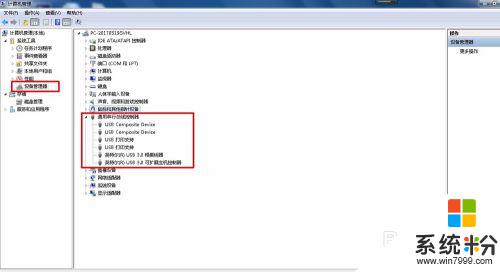
3.雙擊USB集線器,在打開的窗口中點擊電源管理選項卡。
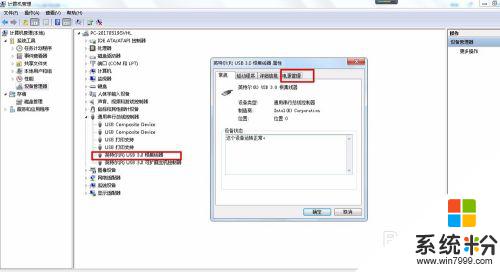
4.把允許計算機關閉此設備以節省電源前麵的複選框取消,點擊確定。這樣就不會出現重新插拔才能使用鼠標的情況了。
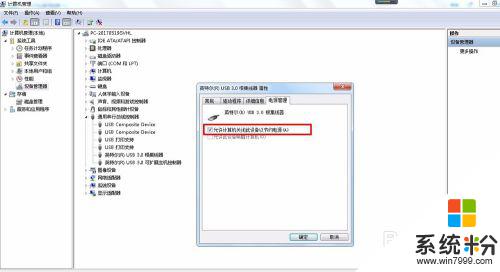
5.有時候,電腦待機時。點擊鼠標無法喚醒計算機,這種情況也可以在計算機管理裏設置,展開鼠標和其他指針設備,雙擊下麵的鼠標設備選項。
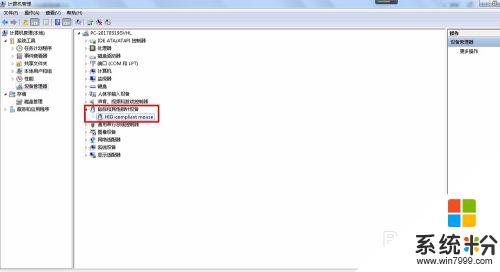
6.在打開的屬性窗口中選擇電源管理選項,勾選允許此設備喚醒計算機,點擊確定即可。
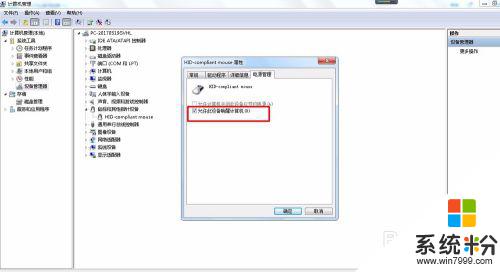
以上是USB鼠標在開機時如何啟用的全部內容,如果你遇到相同的情況,請參考我的方法來處理,希望對大家有所幫助。